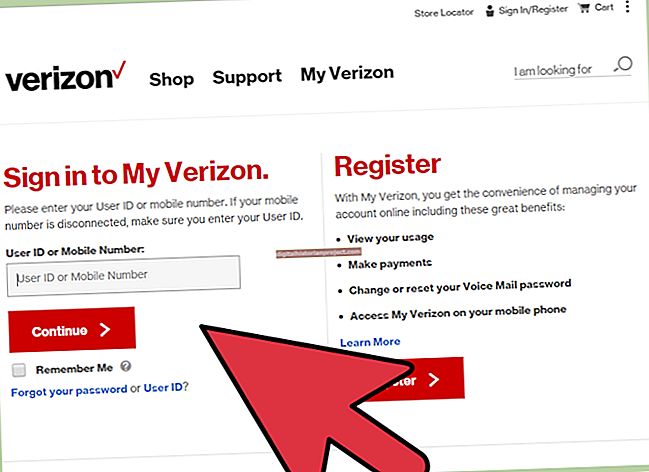Establir un sistema de pagament rendible pot ser un dels aspectes més difícils d’iniciar una botiga en línia. L’acceptació de targetes de crèdit i dèbit mitjançant un compte de comerciant no només requereix una comprovació de crèdit, sinó també pagaments mensuals que varien segons l’ús. Tanmateix, podeu fer el procés més fàcil i menys costós mitjançant el sistema de pagament de PayPal. Un avantatge de PayPal és que les seves funcions fàcils d'utilitzar us permeten instal·lar-lo en diversos llocs comercials d'aparador o en un lloc que creeu pel vostre compte.
1
Configureu un compte empresarial de PayPal. Heu de completar aquest pas i després iniciar la sessió, fins i tot si ja teniu un compte personal.
2
Obriu la pestanya Serveis per a comerciants a la part superior de la pàgina i seleccioneu "Estàndard de pagaments al lloc web" al menú de Serveis per a comerciants.
3
Comenceu el procés de creació de codi HTML seleccionant el botó "Compra ara" o "Afegeix a la cistella" que vulgueu afegir al vostre lloc.
4
Introduïu informació sobre el producte i el pagament de l'article que esteu venent. Tot i que el botó que trieu pot ser diferent, la informació que necessiteu és la mateixa. La informació estàndard inclou el nom de l’article i el número d’identificació, si n’utilitzeu un, el preu i el tipus impositiu. També podeu personalitzar qualsevol botó amb un menú desplegable o un camp de text.
5
Empleneu la informació opcional. Per exemple, PayPal us pot alertar quan s’esgoti l’inventari de productes i oferir als clients l’opció d’enviar-vos un missatge en comprar un article. A més, podeu establir destinacions d’URL independents per als clients que completin una transacció i per als que cancel·lin una transacció en curs.
6
Feu clic a "Crea un botó" per generar codi HTML per afegir el botó al vostre lloc. Feu clic amb el botó dret del ratolí i seleccioneu "Copia" per copiar el codi al porta-retalls.
7
Obriu la pàgina web a la qual voleu afegir el botó.
8
Feu clic amb el botó esquerre per col·locar el punt d'inserció al lloc on voleu afegir el botó, generalment a sota d'un fitxer d'imatge, i després feu clic amb el botó dret i seleccioneu "Enganxa".
9
Deseu la pàgina web.
10
Proveu el botó fent-hi clic i, a continuació, comproveu que el botó us conduirà al lloc de PayPal o afegirà l'article al carret de la compra de PayPal. Si no ho fa, comproveu que l'editor del lloc web no hagi inserit cap caràcter especial al codi. Podeu obtenir ajuda addicional visitant la secció "Ajuda" del lloc web de PayPal.